端末のアプリデータをバックアップ、復元。
クリーンインストールでのミス、弊害のひとつ。XCodeにてコードサインの変更またはRevokeによる実機へのインストールがきなくなる不具合。
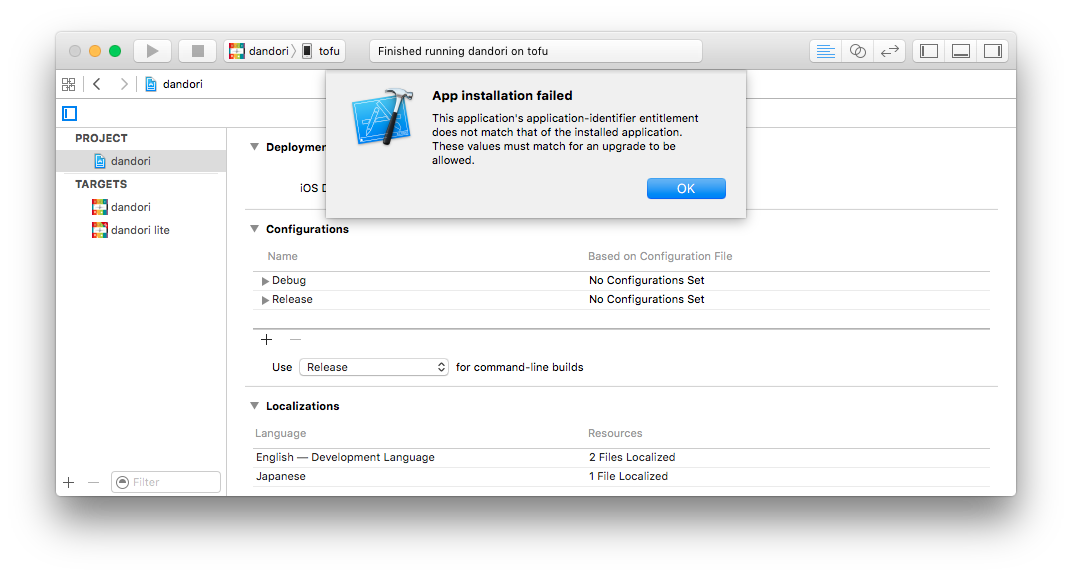
この不具合は、実機に入っているアプリを消去して再インストールすることで解決はするのですが、中に入っているデーターが消えてしまします。そこで、以前は iExplore というソフトを行って実機からバックアップを取っていたのを、いつからか、XCodeでもできるようになっていたのでメモ。(開発環境がXCode5から一気にXCode7になったので、、まぁ改悪は今の所無いのだけど、、分からんことが一杯だな。。)
データーのバックアップ・復元
まずは、XCodeにて、メニューの Window - Device にて端末を選択します。インストールされたソフトがリストされます。データーをバックアップ・復元したいアプリを選択します。下の+・ー・歯車の歯車を選択するとコンテナに対するメニューが表示されます。
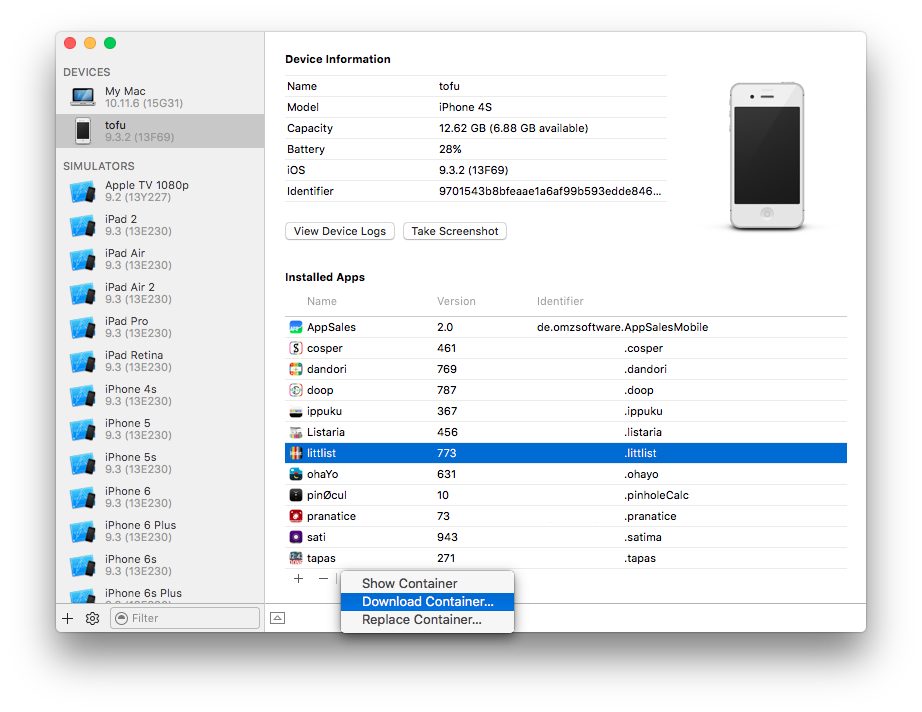
実機にインストール前に、
- コンテナをダウンロード
- エラーの出るアプリを消去
- アプリを再インストール
- コンテナのリプレース
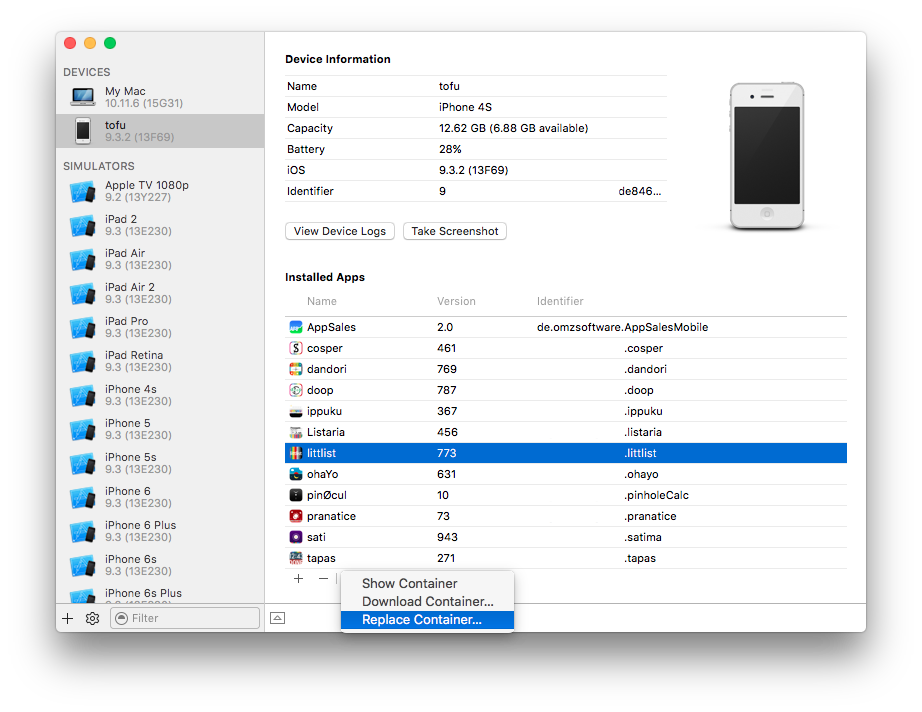
にて作業を終えます。
コンテナファイル
そこで、コンテナファイルの中身を見てみます。ダウンロードすると以下のような ****.xcappdata が保存されます。Ctr+Clickで中身を見てみると以下のようになってます。
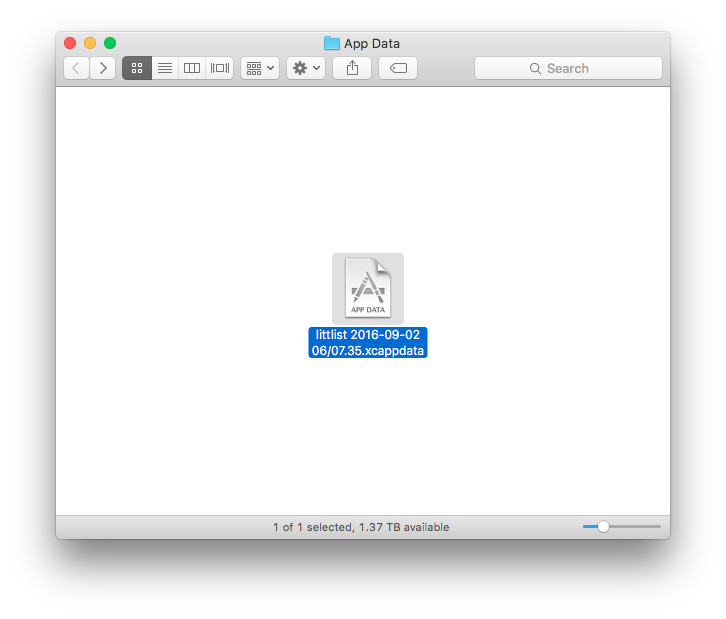
Documentフォルダー内にある *.sql の三つのファイルがアプリのデーターになります。Libraryのなかには設定用のplistファイルがあります。
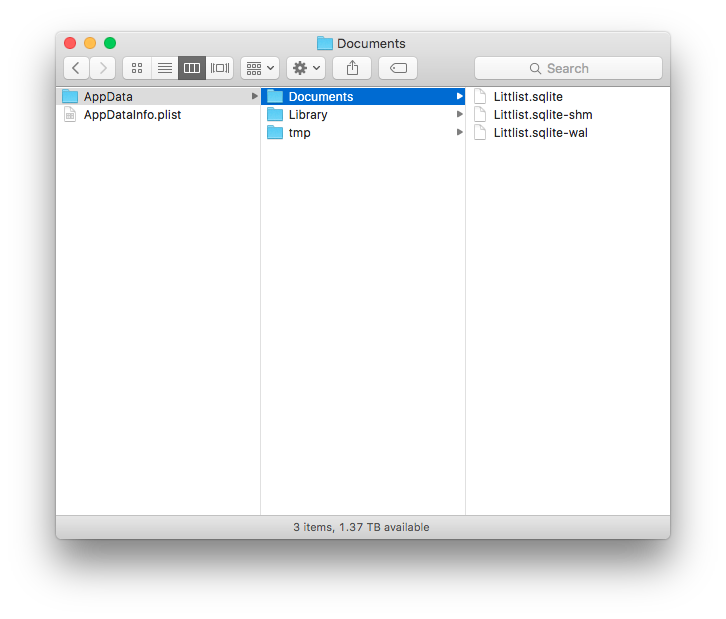
※そしてこのファイルをシミュレーターに入れることでデーターを更新することもできます。スクリーンショットを撮るためにアプリのデーターが必要だったりする時などに役に立ちます。
シミュレータヘのデーター移行
シミュレータのデーターはちょと厄介なとこにあり、探すのに一苦労します。たくさんインストールする前に、探してどこかにメモしておきましょう。
まずは、Simulatorの識別番号を XCodeのDeviceより確認します。
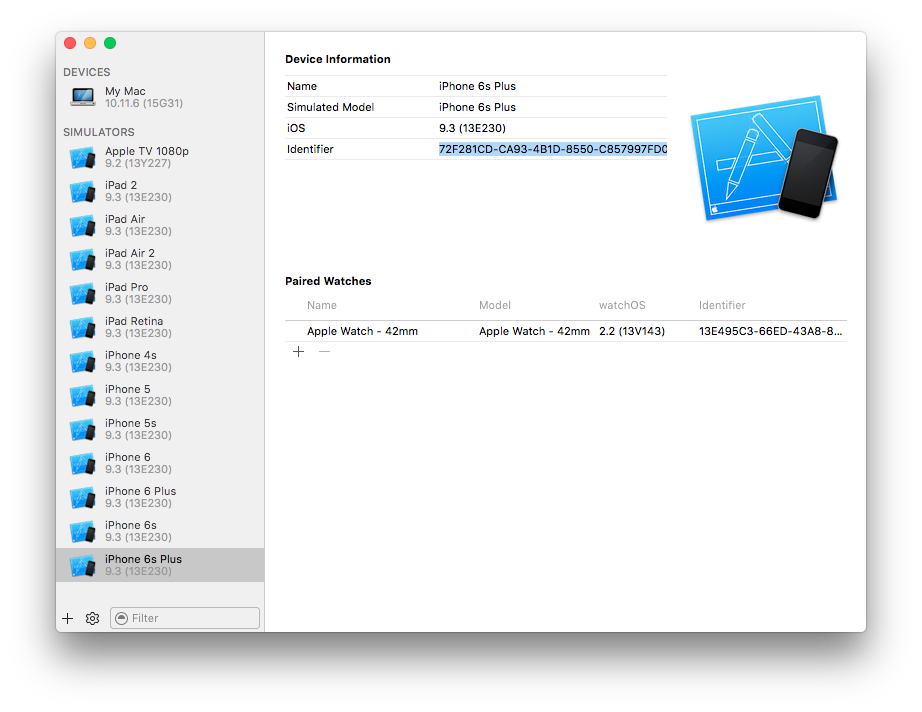
ファインダーに戻り、ライブラリーに入り。
~/Library/Developer/CoreSimulator/Devices/IDENTIFIER for Simulator/data/Containers/Data/Application/IDENTIFIER for Application/Documents
に移動して、上の*.sql の三つのファイルを上書きます。
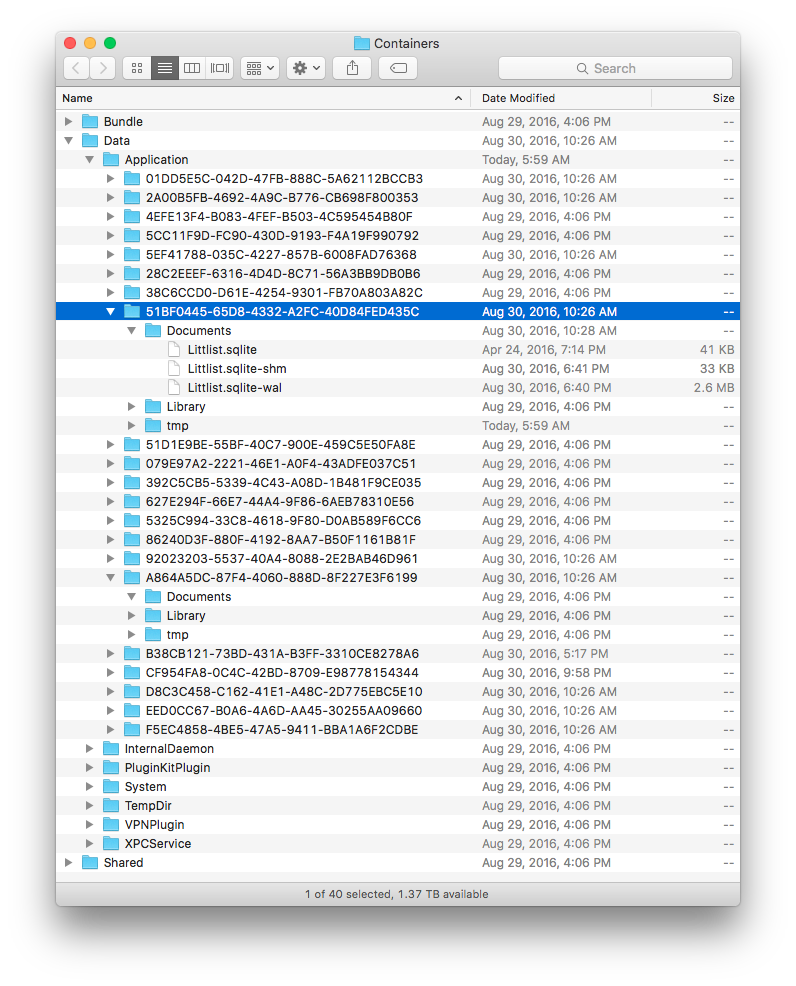
シミュレータのデーターを実機で使う
逆に、実機にシミュレーターのデーターを使いたいときは、ダウンロードした、****.xcappdata ファイルのなかの*.sql の三つのファイルをシミュレーターのもので上書きして、実機のコンテナをリプレースします。
iExploreが使えなくなって難儀していたので、同じような問題を抱えた方にお役に立てば。。
